SAI中想要画正圆形,该怎么画呢?下面我们就来看看详细的教程。
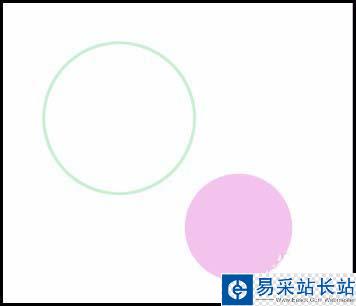
1、打开SAI后,点击文件,新建一个画布。

2、鼠标移到右侧这里,选择:铅笔工具,此时,鼠标呈一个白色箭头加一个小圆圈。
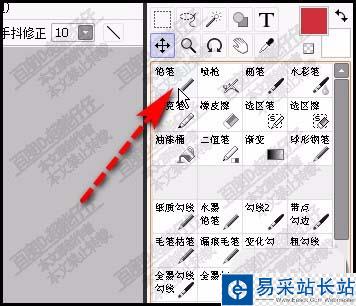
3、接下来,要调节铅笔的笔触大小,按下键盘的右括号,增大笔触。
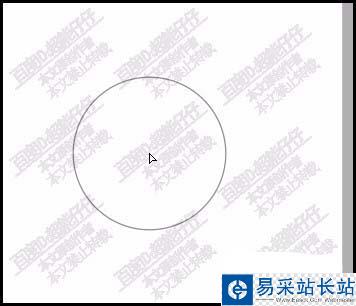
4、然后,鼠标移到色板这里,吸取自己喜欢的颜色。
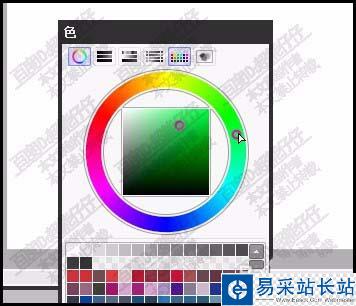
5、接着,鼠标再移回画布这里,点击一下,画出一个实心正圆形。

6、假设,你只要要空心的正圆形,那么,可以这样操作。按CTRL键,点击图层缩略图,调出圆形选区。

7、再点击选择菜单,弹出菜单中选择:收缩选区。在弹出的对话框,设置收缩值,点击确定。

8、再调出橡皮擦,把里面的内容擦除干净;按下CTRL+D,取消选区。

以上就是sai画正圆形的教程,希望大家喜欢,请继续关注错新站长站。
相关推荐:
SAI怎么画圆和星星图形?
SAI绘制的正圆形怎么描边?
sai怎么画圆? sai制作圆形头像的教程
新闻热点
疑难解答
图片精选